Feuille [Finition]
Vous pouvez définir l'agencement des pages et la méthode de sortie.
[Style d'impression]
Sélectionnez [Impression recto], [Impression recto-verso] ou [Impression au format brochure].
Si vous sélectionnez [Impression au format brochure], le papier peut être plié pour former une brochure.
[Brochure]  boîte de dialogue [Brochure]
boîte de dialogue [Brochure]
Permet de configurer des paramètres détaillés comme le sens de la reliure, la correction de déplacement, etc.
[Ouverture]
Sélectionnez le sens de reliure de la brochure.
[Utiliser la correction de déplacement]
Permet de corriger le décalage entre les zones d'impression des pages intérieures et extérieures lorsque le papier est plié.
Sélectionnez la méthode de correction dans [Méthode de correction du déplacement]. Si vous sélectionnez [Correction manuelle], spécifiez la largeur de correction.
[Emplacement de la reliure]
Sélectionnez l'emplacement de la reliure.
[Gouttière]  boîte de dialogue [Paramètres de gouttière]
boîte de dialogue [Paramètres de gouttière]
Permet de spécifier la largeur de la gouttière.
[Finition]
Permet de spécifier une méthode de séparation et s'il faut agrafer les feuilles lorsque vous imprimez plusieurs copies.
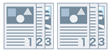 | 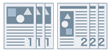 | 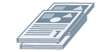 |
Assembler | Grouper | Décalage |
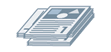 |  |  |
Rotation | Perforation | Agrafer Eco (sans agrafe) |
[Décalage]
Permet de décaler chaque pile de pages en sortie.
[Perforation]
Permet de faire des perforations dans la marge des feuilles imprimées. Le type de perforation peut être sélectionné en fonction de l'équipement de finition en option installé sur l'imprimante.
[Rotation]
Permet de pivoter et de sortir chaque pile à 90 degrés.
[Pli]
Permet de faire sortir les pages pliées selon l'un des types de pli proposés.
 |  |  |  |  |
Plier en C (Pliage en C à cheval) | Plier en Z | [Plier en deux] (Pli à cheval) | Plier en Z accordéon | Plier en double parallèle |
[Détails du pli]
Sélectionnez le sens du pliage et l'orientation du document pour la méthode de pliage sélectionnée dans [Pli].
[Feuilles par lot]
Permet de spécifier le nombre de feuilles par lot lorsque vous avez plusieurs lots à plier.
[Emplacement des agrafes]
Sélectionnez l'emplacement des agrafes.
[Nombre de copies pour décalage]
Permet de décaler le papier tous les nombres de copies spécifiés.
[Paramètre Piqûre à cheval]
Permet de plier le papier en deux et de l'agrafer au milieu.
[Régler la largeur de découpe par]
Permet de changer la largeur de découpe et la méthode d'ajustement.
Vous pouvez utiliser cette option lorsque [Pli + Découpe] ou [Pli + Piqûre à cheval + Découpe] est sélectionné dans [Paramètre Piqûre à cheval].
Si vous sélectionnez [Paramètre manuel], spécifiez la largeur dans [Largeur de découpe].
[Perforation]
Perfore le papier imprimé.
[Pliures]
Effectue une pliure dans le papier imprimé pour qu’il soit plus facile à plier.
[Division d'affiche]
Agrandit les données d’impression dans le cas d’une page unique et divise les données d’impression en plusieurs pages pour l’impression. Les pages imprimées peuvent ensuite être combinées pour créer un support imprimé tel qu'un poster.
[Sortie papier]
Permet de spécifier la destination de sortie papier imprimé.
[Détails d'assemblage]  boîte de dialogue [Détails d'assemblage]
boîte de dialogue [Détails d'assemblage]
Permet de spécifier le nombre de copies de chaque pile et le moment de la récupération du papier lorsque [Empileur] est sélectionné dans [Sortie papier].
[Face imprimée vers le haut/Face dessous]
Sélectionnez si le papier doit sortir avec la face imprimée vers le haut ou vers le bas.
[Impression sur transp.]
Sélectionnez la méthode d'impression en fonction du type de projecteur qui sera utilisé.
[Mode d'impression spéciale]
Permet de réduire le problème d'apparition de traînées noires sur les imprimés. Essayez les modes dans l'ordre croissant en commençant par [Mode 1].
[Mode d'impression spéciale (Papier ordinaire)]
Permet de réduire le problème de fixabilité lorsque le papier s'enroule lors d'une impression sur du papier ordinaire. Essayez les modes dans l'ordre croissant en commençant par [Mode 1].
[Mode d'impression spéciale]
Permet d'améliorer le résultat de l'impression. Essayez les modes dans l'ordre croissant en commençant par [Paramètres spéciaux 1].
[Paramètres spéciaux 1]/[Mode de réglage des codes barres]
Permet d'ajuster l'épaisseur des lignes pour imprimer des petits caractères et des lignes fines plus nettement. Essayez les modes dans l'ordre croissant en commençant par [Mode 1].
[Réglage d'impression spéciale A]/[Correction d'image floue]
Permet de réduire le problème d'apparition de traînées noires sur les imprimés en réduisant la densité des points. Essayez les modes dans l'ordre croissant en commençant par [Mode 1].
[Réglage d'impression spéciale B]
Permet de réduire le problème d'apparition de traînées noires sur les imprimés en augmentant la fixabilité. Essayez les modes dans l'ordre croissant en commençant par [Mode 1].
[Réglage d'impression spéciale C]/[Mode silencieux]
Permet de réduire la vitesse d'impression pour améliorer la fixabilité du toner et réduire le bruit pendant l'impression.
[Traitement spécial de l'image]
Permet de corriger les données lorsque les lignes et les caractères épais présentent des interruptions. Essayez les modes dans l'ordre croissant en commençant par [Mode 1].
[Mode Lissage spécial]
Permet de lisser le contour des caractères, des lignes et des images et de lisser les dégradés.
Normalement, sélectionnez [Mode 1]. Si avec [Mode 1] les contours ne sont pas plus lisses, essayez un autre mode en fonction du contenu des données.
[Mode 1]
Permet de lisser le contour des caractères, des lignes et des images.
[Mode 2]
Permet de lisser les demi-teintes en plus du contour des images.
[Mode 3]
Permet de lisser les lettres et les lignes denses sur des fonds en demi-teintes.
[Mode 4]
Permet de lisser le contour des gros caractères et des lignes épaisses lorsqu'ils sont irréguliers.
[Mode 5]
Permet de corriger le manque d'uniformité des images et des demi-teintes.
[Mode 6]
Permet de lisser les données d'impression dans leur ensemble.
[Mode de réglage de la sortie]
Permet d'augmenter la résolution lorsque les données comprennent un mélange de texte, d'images, de graphiques, etc.
[Traitement papier ordinaire brillant]
Permet d'imprimer sur du papier ordinaire avec le traitement du mode de fixation de brillance.
[Éviter effet de brume sur carte postale]
Réduit le problème de l'image imprimée entièrement ou partiellement voilée lors de l'impression sur des cartes postales.
Sélectionnez [Mode 1] pour une utilisation normale. Si le problème n'est pas résolu avec [Mode 1], vous pouvez sélectionner [Mode 2], mais l'image imprimée risque d'être affectée.
[Paramètres avancés]  boîte de dialogue [Paramètres avancés]
boîte de dialogue [Paramètres avancés]
Permet d'ajuster la position de démarrage de l'impression. Spécifiez la valeur de décalage dans la direction verticale et dans la direction horizontale.
Cette fonction est utile pour ajuster les marges lorsque la marge verticale diffère de la marge horizontale ou pour masquer les informations dans l'en-tête et le pied de page.
[Détails de finition]  boîte de dialogue [Détails de finition]
boîte de dialogue [Détails de finition]
Permet d'intégrer un filigrane ou des informations de suivi lors de l'impression pour éviter les fuites de documents confidentiels.
[Utiliser la fonction Filigrane sécurisée du périphérique]
Permet d'intégrer un texte masqué en arrière-plan qui apparaît lorsque le document est copié, si vous avez sélectionné feuille [Paramètres du périphérique] > [Fonction Filigrane sécurisée du périphérique].
[Utiliser la fonction Impression sécurisée du périphérique]
Permet d'intégrer des informations de restriction et des informations de suivi, si vous avez sélectionné feuille [Paramètres du périphérique] > [Utiliser la fonction Impression sécurisée du périphérique].
[Numérotation des copies]
Permet d'imprimer l'exemplaire avec un numéro de série. Le numéro est imprimé avec un faible contraste en haut, en bas, à gauche, à droite et au milieu des pages (cinq endroits).
Spécifiez le numéro de départ [Numéro de départ].
Spécifiez le numéro de départ [Numéro de départ].